Différences entre versions de « Proxmox VM'S avec IP publique »
(Correction syntaxe/forme/orthographe) |
|||
| Ligne 14 : | Ligne 14 : | ||
==Introduction== | ==Introduction== | ||
| − | Dans cet article, nous allons vous expliquer comment configurer votre | + | Dans cet article, nous allons vous expliquer comment configurer votre hyperviseur afin que vous puissiez utiliser des IPs publiques dans vos VMs. |
| − | |||
| − | |||
| + | ==Installation Proxmox Debian 10== | ||
Normalement, si vous l'avez demandé, l'hyperviseur sera déjà installé sur votre serveur. Si ce n'est pas le cas, veuillez consulter ici les étapes à suivre pour l'installer. | Normalement, si vous l'avez demandé, l'hyperviseur sera déjà installé sur votre serveur. Si ce n'est pas le cas, veuillez consulter ici les étapes à suivre pour l'installer. | ||
| − | + | Ajouter le dépôt Proxmox VE : | |
echo "deb [arch=amd64] http://download.proxmox.com/debian/pve buster pve-no-subscription" > /etc/apt/sources.list.d/pve-install-repo.list | echo "deb [arch=amd64] http://download.proxmox.com/debian/pve buster pve-no-subscription" > /etc/apt/sources.list.d/pve-install-repo.list | ||
| − | + | Ajouter la clé du référentiel Proxmox VE : | |
wget http://download.proxmox.com/debian/proxmox-ve-release-6.x.gpg -O /etc/apt/trusted.gpg.d/proxmox-ve-release-6.x.gpg | wget http://download.proxmox.com/debian/proxmox-ve-release-6.x.gpg -O /etc/apt/trusted.gpg.d/proxmox-ve-release-6.x.gpg | ||
chmod +r /etc/apt/trusted.gpg.d/proxmox-ve-release-6.x.gpg # facultatif, si vous avez un umask autre que celui par défaut | chmod +r /etc/apt/trusted.gpg.d/proxmox-ve-release-6.x.gpg # facultatif, si vous avez un umask autre que celui par défaut | ||
| − | Mettre à jour | + | Mettre à jour les paramètres réseau depuis Proxmox : |
apt install ifupdown2 | apt install ifupdown2 | ||
| − | + | Mettre à jour le référentiel et le système en exécutant : | |
| − | apt update && apt full-upgrade | + | apt update && apt full-upgrade |
| − | |||
| − | + | Installer les paquets Proxmox VE | |
apt install proxmox-ve postfix open-iscsi | apt install proxmox-ve postfix open-iscsi | ||
| − | Pour accéder à | + | Pour accéder à l'interface Proxmox |
https://xxx.xxx.xxx.xxx:8006 | https://xxx.xxx.xxx.xxx:8006 | ||
| − | + | (A remplacer par l'@IP de votre serveur) | |
==Paramétrage Réseau== | ==Paramétrage Réseau== | ||
| − | + | ||
* Avant tout veuillez bien installer ce paquet si vous ne l'avez déjà fait (sur le serveur en SSH). | * Avant tout veuillez bien installer ce paquet si vous ne l'avez déjà fait (sur le serveur en SSH). | ||
apt install ifupdown2 | apt install ifupdown2 | ||
| − | *Lorsque vous accédez à l'interface Proxmox pour la première fois, veuillez confirmer les paramètres du réseau.Vous pouvez trouver une ou deux cartes déjà présentes sur le serveur. | + | * Lorsque vous accédez à l'interface Proxmox pour la première fois, veuillez confirmer les paramètres du réseau. Vous pouvez trouver une ou deux cartes déjà présentes sur le serveur. |
<br /> | <br /> | ||
[[Fichier:PROXMOX-FR-1.JPG|1600px]] | [[Fichier:PROXMOX-FR-1.JPG|1600px]] | ||
<br /> | <br /> | ||
*Explications | *Explications | ||
| − | + | ||
| − | Afin d'utiliser des IP publiques sur nos | + | Afin d'utiliser des IP publiques sur nos VMs, l'interface réseau "eth0" (peut avoir un autre nom) "Network Device" doit être connectée par une carte réseau virtuelle (notés "vmbrX". <br /> |
| − | Si la carte réseau virtuelle n'existe pas, il suffit de cliquer sur "Créer" pour la créer "Linux Bridge". | + | Si la carte réseau virtuelle n'existe pas, il suffit de cliquer sur "Créer" pour la créer "Linux Bridge". <br /> |
Laissez tout en blanc à ce stade, nous reviendrons sur la configuration plus tard. | Laissez tout en blanc à ce stade, nous reviendrons sur la configuration plus tard. | ||
<br /> | <br /> | ||
[[Fichier:PROXMOX-FR-02.JPG]] | [[Fichier:PROXMOX-FR-02.JPG]] | ||
| − | |||
| − | |||
==Configuration des cartes réseau== | ==Configuration des cartes réseau== | ||
| − | + | Note : Veuillez bien effectuer les changements sur les 2 cartes avant d'appliquer la configuration. | |
| − | *eth0 | + | * eth0 |
| − | La carte doit être | + | La carte doit être configurée comme suit: |
[[Fichier:Proxmox-FR-03.JPG]] | [[Fichier:Proxmox-FR-03.JPG]] | ||
| − | + | * vmbr0 | |
| − | *vmbr0 | ||
[[Fichier:Proxmox-FR-04.JPG]] | [[Fichier:Proxmox-FR-04.JPG]] | ||
| + | (Correspond a l'@IP de votre serveur.) | ||
| − | + | * Une fois que vous avez terminé, pour appliquer la nouvelle configuration du réseau, veuillez bien cliquer sur "Apply Configuration" | |
| − | |||
| − | *Une fois que vous avez terminé, pour appliquer la nouvelle configuration du réseau, veuillez bien cliquer sur "Apply Configuration" | ||
[[Fichier:Proxmox-FR-5.JPG]] | [[Fichier:Proxmox-FR-5.JPG]] | ||
| − | |||
==Conclusion== | ==Conclusion== | ||
| − | + | A partir de maintenant, vous pourrez créer des VMs avec les @IP publiques que vous avez commandées. | |
| − | A partir de maintenant, vous pourrez créer des | ||
Pour la configuration du réseau de la VM, il vous suffit d'attribuer la carte réseau virtuelle (vmbr0). | Pour la configuration du réseau de la VM, il vous suffit d'attribuer la carte réseau virtuelle (vmbr0). | ||
[[Fichier:Proxmox-FR-6.JPG|1200px]] | [[Fichier:Proxmox-FR-6.JPG|1200px]] | ||
| − | + | Pour l'adressage réseau sur la VM utilisez les @IP supplémentaires commandées avec le même masque sous réseau que votre serveur ainsi que la même passerelle. | |
| − | Pour l'adressage réseau sur la VM utilisez les @IP supplémentaires | ||
Veuillez trouver un exemple: | Veuillez trouver un exemple: | ||
Version actuelle datée du 7 mars 2022 à 10:02
fr:Proxmox VM'S avec IP publique en:Proxmox VM'S with public IP
Introduction
Dans cet article, nous allons vous expliquer comment configurer votre hyperviseur afin que vous puissiez utiliser des IPs publiques dans vos VMs.
Installation Proxmox Debian 10
Normalement, si vous l'avez demandé, l'hyperviseur sera déjà installé sur votre serveur. Si ce n'est pas le cas, veuillez consulter ici les étapes à suivre pour l'installer.
Ajouter le dépôt Proxmox VE :
echo "deb [arch=amd64] http://download.proxmox.com/debian/pve buster pve-no-subscription" > /etc/apt/sources.list.d/pve-install-repo.list
Ajouter la clé du référentiel Proxmox VE :
wget http://download.proxmox.com/debian/proxmox-ve-release-6.x.gpg -O /etc/apt/trusted.gpg.d/proxmox-ve-release-6.x.gpg chmod +r /etc/apt/trusted.gpg.d/proxmox-ve-release-6.x.gpg # facultatif, si vous avez un umask autre que celui par défaut
Mettre à jour les paramètres réseau depuis Proxmox :
apt install ifupdown2
Mettre à jour le référentiel et le système en exécutant :
apt update && apt full-upgrade
Installer les paquets Proxmox VE
apt install proxmox-ve postfix open-iscsi
Pour accéder à l'interface Proxmox
https://xxx.xxx.xxx.xxx:8006
(A remplacer par l'@IP de votre serveur)
Paramétrage Réseau
- Avant tout veuillez bien installer ce paquet si vous ne l'avez déjà fait (sur le serveur en SSH).
apt install ifupdown2
- Lorsque vous accédez à l'interface Proxmox pour la première fois, veuillez confirmer les paramètres du réseau. Vous pouvez trouver une ou deux cartes déjà présentes sur le serveur.
- Explications
Afin d'utiliser des IP publiques sur nos VMs, l'interface réseau "eth0" (peut avoir un autre nom) "Network Device" doit être connectée par une carte réseau virtuelle (notés "vmbrX".
Si la carte réseau virtuelle n'existe pas, il suffit de cliquer sur "Créer" pour la créer "Linux Bridge".
Laissez tout en blanc à ce stade, nous reviendrons sur la configuration plus tard.
Configuration des cartes réseau
Note : Veuillez bien effectuer les changements sur les 2 cartes avant d'appliquer la configuration.
- eth0
La carte doit être configurée comme suit:
- vmbr0
(Correspond a l'@IP de votre serveur.)
- Une fois que vous avez terminé, pour appliquer la nouvelle configuration du réseau, veuillez bien cliquer sur "Apply Configuration"
Conclusion
A partir de maintenant, vous pourrez créer des VMs avec les @IP publiques que vous avez commandées. Pour la configuration du réseau de la VM, il vous suffit d'attribuer la carte réseau virtuelle (vmbr0).
Pour l'adressage réseau sur la VM utilisez les @IP supplémentaires commandées avec le même masque sous réseau que votre serveur ainsi que la même passerelle.
Veuillez trouver un exemple:
Cet article vous a semblé utile ?

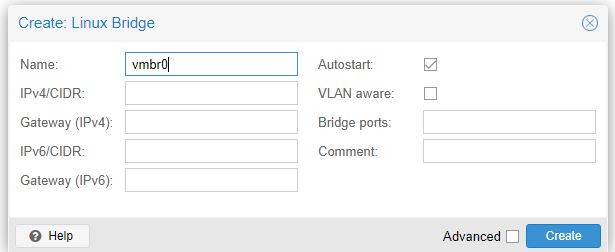
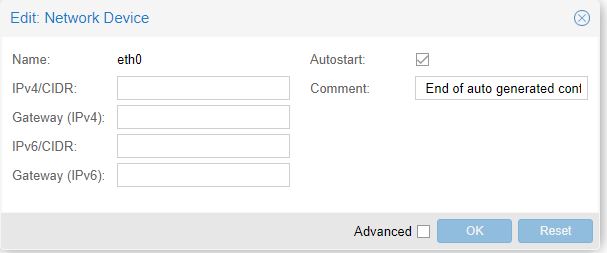
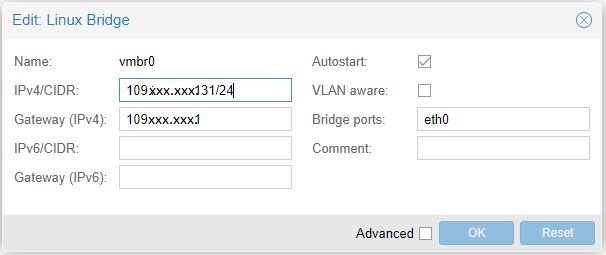
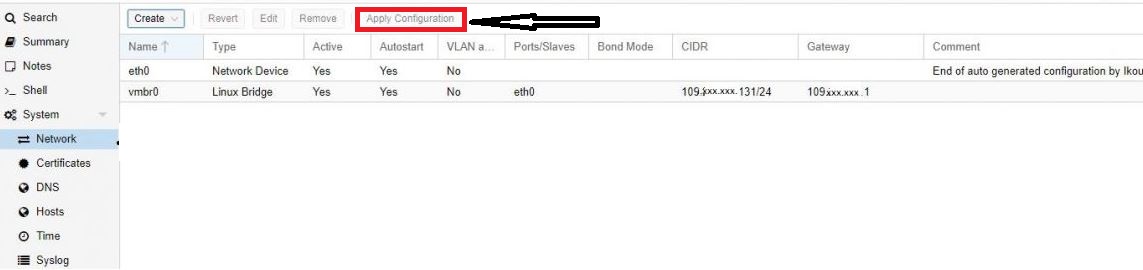
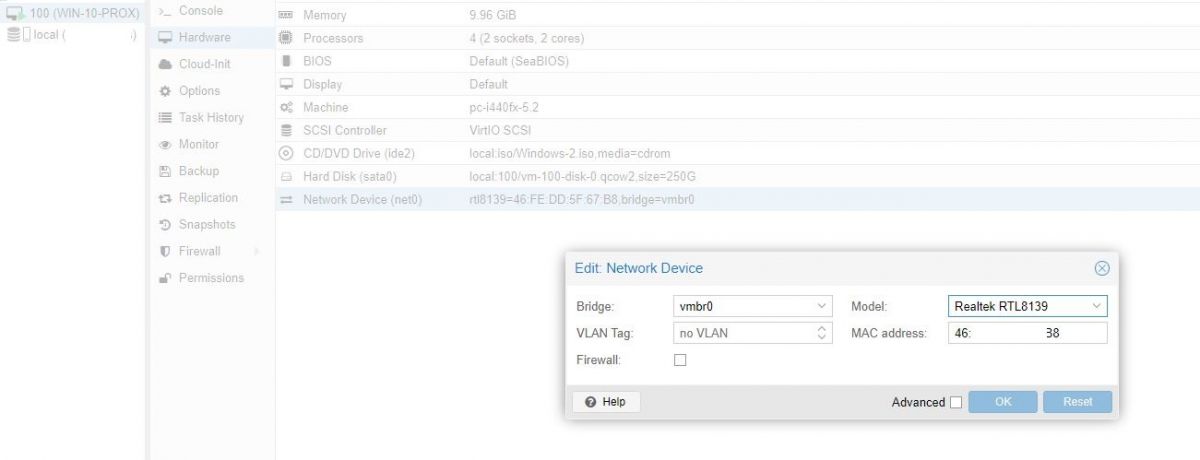
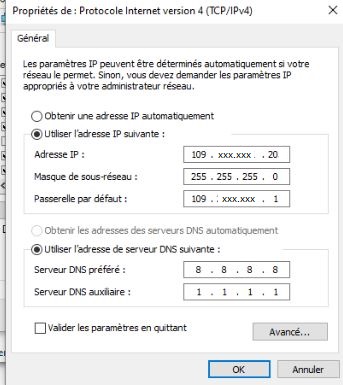
Activer l'actualisation automatique des commentaires